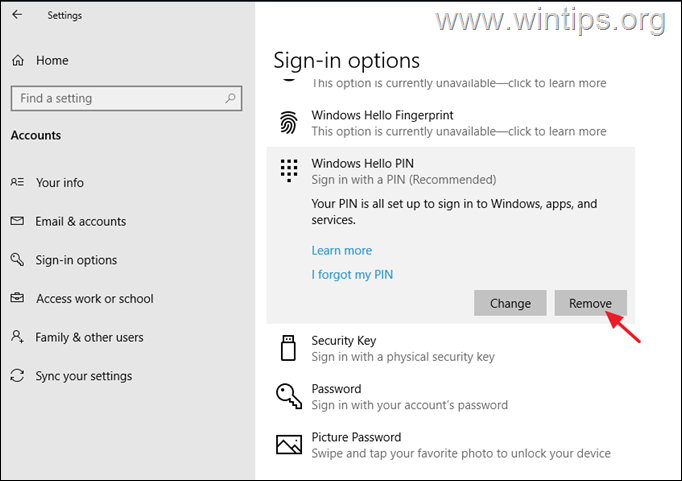Si Windows no guarda las credenciales del escritorio remoto y le pide que las escriba cada vez, continúe a continuación para solucionar el problema.
Cuando se conecta de forma remota a otra computadora, Windows le da la opción de guardar sus credenciales, para que pueda conectarse fácilmente la próxima vez sin tener que escribirlas nuevamente.
Esto se puede hacer, ya sea en las propiedades de Conexión remota marcando el Permitirme guardar credenciales o durante el progreso de la conexión haciendo clic en el Acuérdate de mí caja.
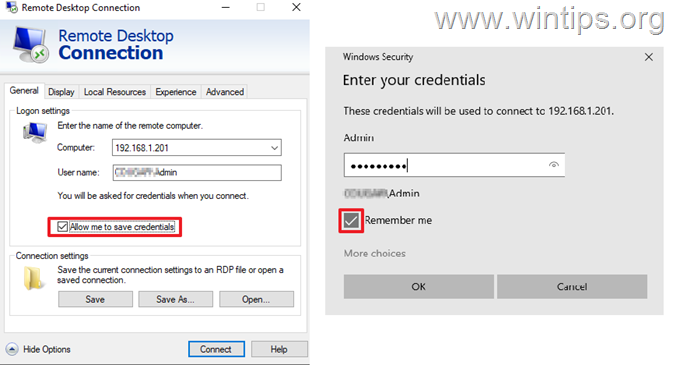
Sin embargo, muchos usuarios han informado que a pesar de que han elegido Windows para recordar su escritorio remoto credenciales, se les pedirá que las vuelvan a escribir cada vez que vayan a conectarse al escritorio remoto computadora. Si encuentra un problema de este tipo, continúe leyendo a continuación.
En este tutorial encontrará varios métodos para solucionar el siguiente problema: Windows no guarda las credenciales en Conexión a escritorio remoto (Windows siempre solicita las credenciales RDP), en Windows 10/11. *
* Nota: Algunos usuarios informaron que después de cambiar el método de inicio de sesión de Windows de PIN a Contraseña, se resolvió el problema de almacenar sus credenciales en el escritorio remoto. Entonces, si está usando un PIN para iniciar sesión en Windows:
1. Ir Ajustes > cuentas > Opciones de inicio de sesión.
2. Haga clic en ALFILER y seleccione Remover.3. Una vez eliminado el PIN, seleccione el Clave desde la opción Iniciar sesión y haga clic en el Agregar para configurar una contraseña para el dispositivo.
4. Ahora reiniciar su PC e inicie sesión con la contraseña especificada.
5. Conéctese a Escritorio remoto y vea si eso resuelve el problema.
Cómo SOLUCIONAR: Windows no guarda el nombre de usuario y la contraseña del escritorio remoto y siempre solicita las credenciales.
- Elimine las credenciales de RDP en Credential Manager.
- FIX Credenciales RDP no guardadas en la directiva de grupo.
- Modifique el valor "solicitar credenciales" en la conexión RDP.
- Agregue una credencial genérica en Credential Manager.
Método 1. Elimine las credenciales de escritorio remoto del administrador de credenciales.
El primer método para solucionar el problema discutido aquí es obligar a Windows a volver a guardar sus credenciales, porque a veces, especialmente después de cambiar su contraseña/pin, Windows le pedirá constantemente que vuelva a ingresar sus credenciales en el escritorio remoto o en otras aplicaciones (por ejemplo, en Outlook), a pesar de que sus credenciales ya están salvado.
1. Abierto Administrador de Credenciales en el Panel de control, o escriba Administrador de Credenciales en el cuadro de búsqueda y haga clic en Abierto.

2. A Credenciales de Windows pestaña, busque la conexión de Escritorio remoto y haga clic en Remover para eliminar las credenciales RDP guardadas. Cuando termine, cierre el administrador de credenciales.
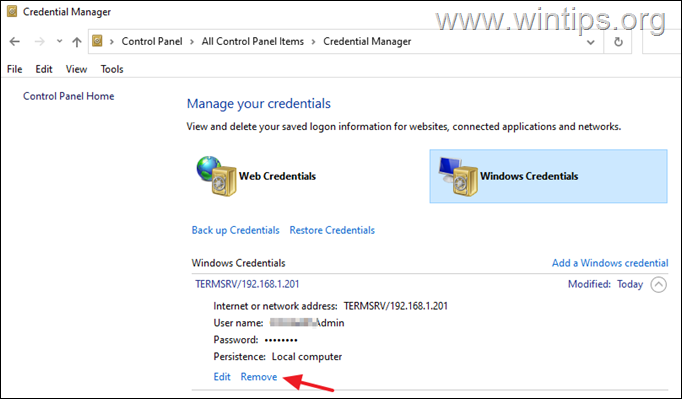
3. Ahora Editar las propiedades de Conexión a Escritorio remoto y marque la casilla Cuadro Permitirme guardar credenciales y haga clic Conectar.
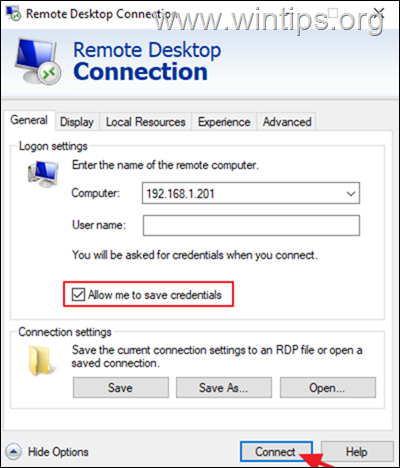
4. Ahora marque la casilla Acuérdate de mí, escriba su nombre de usuario y la contraseña de la computadora remota y haga clic en Conectar.
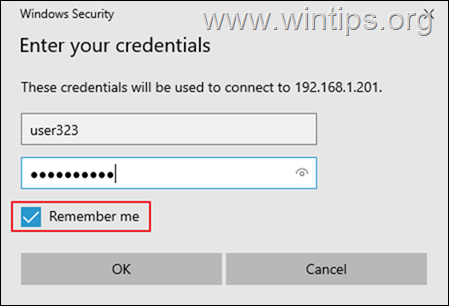
5. Después de la conexión, desconéctese del escritorio remoto e intente conectarse nuevamente y verifique si Windows recuerda sus credenciales ahora.
Método 2. FIX Credenciales RDP no guardadas en la directiva de grupo.
Otra razón por la que Windows no guarda sus credenciales en el escritorio remoto es la configuración incorrecta de la directiva de grupo. Entonces, proceda y aplique los siguientes cambios en la política de grupo local (PC cliente).
1. Prensa ventanas + R simultáneamente en su teclado para abrir una Correr caja de diálogo.
2. Escribe gpedit.msc y golpear Ingresar para iniciar el Editor de directivas de grupo.

3. Navegue a la siguiente ruta en el Editor de directivas de grupo:
- Configuración del equipo\Plantillas administrativas\Sistema\Delegación de credenciales
4. En el panel derecho, asegúrese de que las siguientes políticas estén configuradas para No configurado.
- Denegar la delegación de nuevas credenciales
- Denegar la delegación de credenciales guardadas
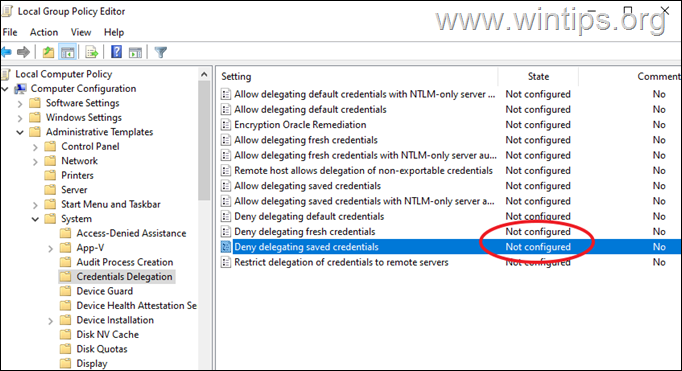
5. Después haga doble clic en la política Permitir la delegación de credenciales guardadas con autenticación de servidor solo NTLM.
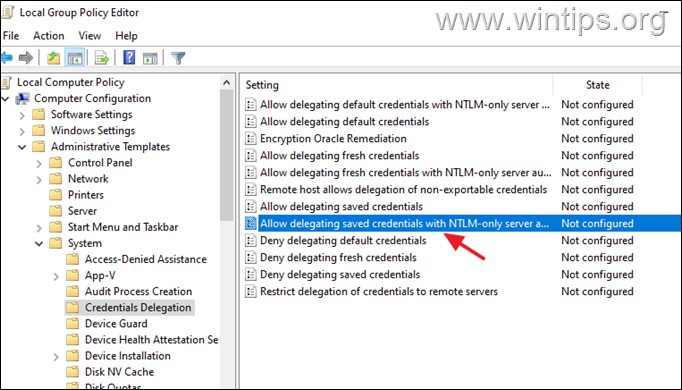
6a. Establezca la política en Activado y haga clic Espectáculo al lado de 'Agregar servidores a la lista:'
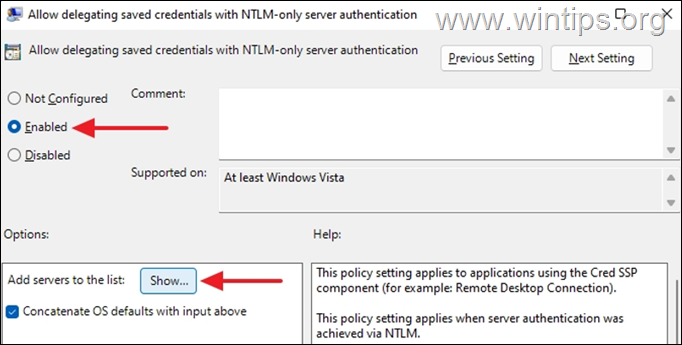
6b. En la ventana Mostrar contenido que se abre, escriba el valor TÉRMINOSRV/* y golpear ESTÁ BIEN.
*Nota: El valor "TERMSRV/*" le permitirá guardar sus credenciales en cualquier máquina remota a la que se haya conectado.
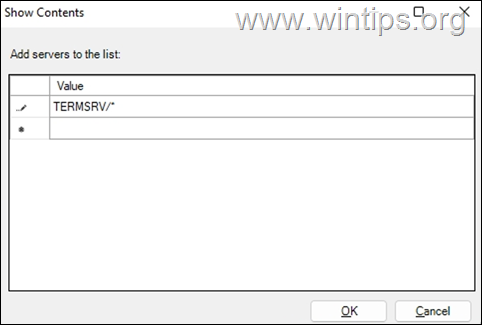
6c. Cuando haya terminado, haga clic en Aplicar y OK para cerrar las propiedades de la política.
7. Ahora repita los mismos pasos (6a, 6b y 6c) para las siguientes políticas:
- Permitir delegar credenciales guardadas
- Permitir la delegación de credenciales nuevas con autenticación de servidor solo NTLM
- Permitir delegar credenciales nuevas
8. Ahora navegue a la siguiente ruta en el editor de políticas:
- Configuración del equipo\Plantillas administrativas\Componentes de Windows\Servicios de escritorio remoto\Cliente de conexión de escritorio remoto
9. En el panel derecho, configure las siguientes políticas para No configurado.
- No permitir que se guarden las contraseñas
- Solicitar credenciales en el equipo cliente
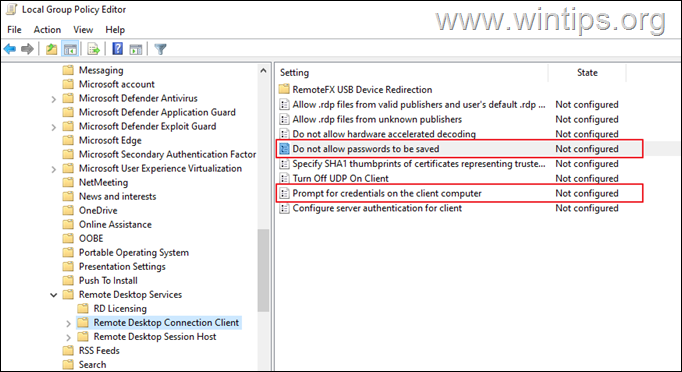
10. Cuando haya terminado, cierre el Editor de directivas de grupo.
11. Ahora abra el símbolo del sistema como administrador y dé el siguiente comando para aplicar los cambios (o reinicie su PC):
- gpupdate / fuerza
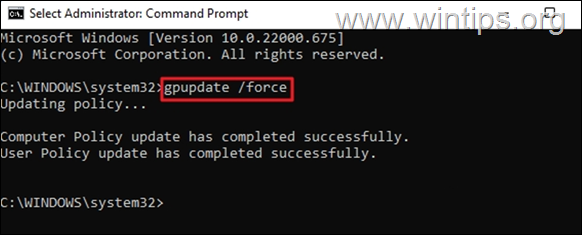
12. Una vez que se haya actualizado la política informática, intente conectarse a RPD y vea si sus credenciales están guardadas ahora.*
* Nota: Si el problema persiste, continúe y aplique los siguientes cambios en la política de grupo en el Computadora remota e intenta de nuevo.
1. Abierto Política de grupo sobre el computadora remota y navegue hasta:
- Configuración del equipo\Plantillas administrativas\Componentes de Windows\Servicios de escritorio remoto\Host de sesión de escritorio remoto\Seguridad
2. Selecciona el Solicitar siempre la contraseña al conectarse ajuste a No configurado o Desactivado.
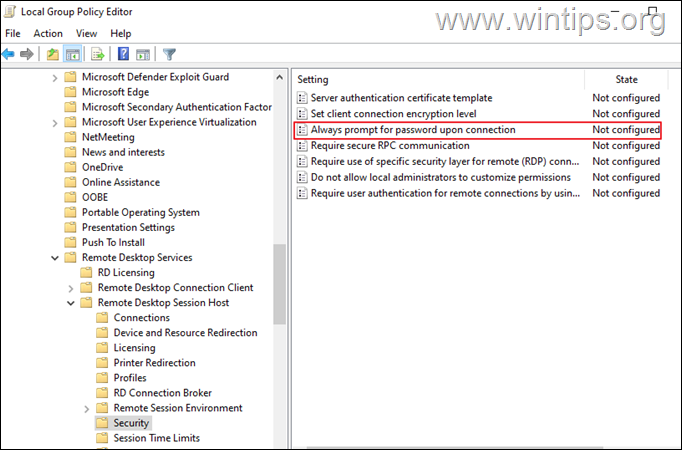
3. Cierre sesión y vuelva a iniciar sesión en el equipo remoto.
Método 3. Modifique el valor "solicitar credenciales" en la conexión RDP.
El siguiente método para decirle a Windows que deje de solicitar una contraseña de nombre de usuario en el escritorio remoto es cambiar el valor de "solicitar credenciales" de la conexión de escritorio remoto. Para hacer eso:
1. Botón derecho del ratón en la conexión de escritorio remoto y elija Abrir con -> Bloc de notas. *
* Nota: Si no ve el Bloc de notas en la lista, haga clic en Elige otra aplicación y localizarlo en la lista.
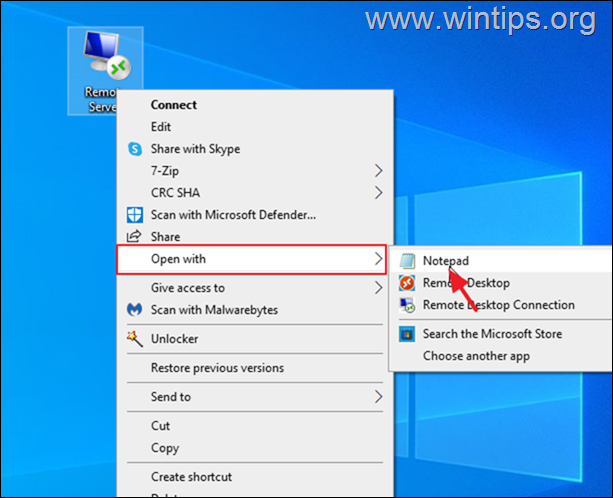
2. Continúe y cambie el "solicitar el valor de las credenciales: i: 1: " a "pedir credenciales: i: 0"
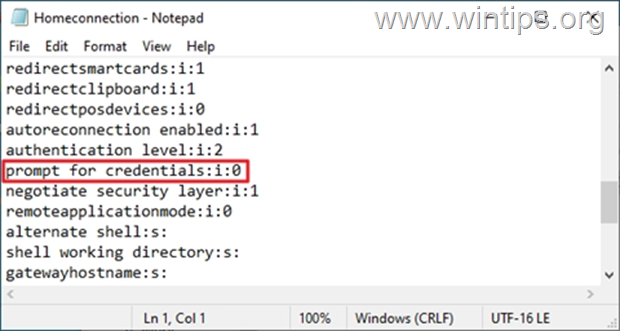
3. Ahorrar el archivo y luego intente conectarse al escritorio remoto, y vea si las credenciales RDP están guardadas.
Método 4: agregue una credencial genérica en Credential Manager.
1. Abierto Administrador de Credenciales en el panel de control
2. Elegir Agregar una credencial genérica
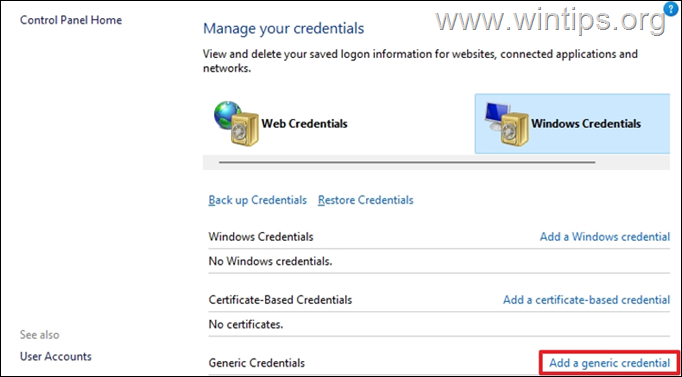
3. En el Internet o dirección de red Tipo de campo TÉRMINOSRV/ y luego ingrese el nombre o la dirección IP de la máquina remota. Luego escriba su nombre de usuario y la contraseña para la conexión RDP y haga clic en OK.
* Nota: La dirección de Internet o de red tiene que empezar por TÉRMINOSRV/ seguido del nombre de la PC o la dirección IP. por ejemplo, "TERMSRV/10.199.212.49".
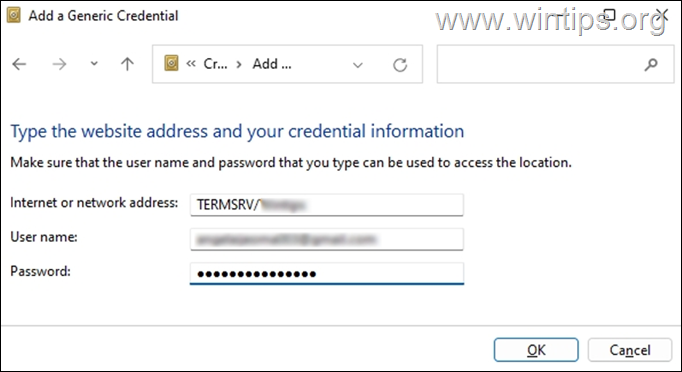
4. Cierre el administrador de credenciales y conéctese a RDP.
¡Eso es todo! ¿Qué método te funcionó?
Déjame saber si esta guía te ha ayudado dejando tu comentario sobre tu experiencia. Por favor, dale me gusta y comparte esta guía para ayudar a otros.